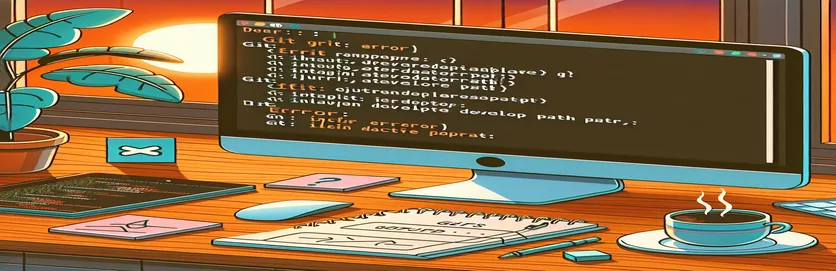Επίλυση σφαλμάτων macOS Git μετά την ενημέρωση
Μετά την ενημέρωση στην πιο πρόσφατη έκδοση macOS ή την απλή επανεκκίνηση του Mac σας, ενδέχεται να αντιμετωπίσετε προβλήματα με τις εντολές Git στο τερματικό. Αυτό το πρόβλημα εμφανίζεται συχνά ως μήνυμα σφάλματος σχετικά με τη μη έγκυρη ενεργή διαδρομή προγραμματιστή, το οποίο υποδεικνύει ότι λείπουν εργαλεία γραμμής εντολών.
Σε αυτό το άρθρο, θα διερευνήσουμε τα βήματα για την επίλυση του ζητήματος "xcrun: σφάλμα: μη έγκυρη διαδρομή ενεργού προγραμματιστή". Ακολουθώντας αυτές τις οδηγίες, μπορείτε να επαναφέρετε τη λειτουργικότητα του Git και να επιστρέψετε στην κωδικοποίηση χωρίς διακοπές.
| Εντολή | Περιγραφή |
|---|---|
| sw_vers -productVersion | Ανακτά την έκδοση macOS που είναι εγκατεστημένη αυτήν τη στιγμή στο σύστημα. |
| sudo rm -rf /Library/Developer/CommandLineTools | Καταργεί τον υπάρχοντα κατάλογο Εργαλείων γραμμής εντολών με δικαιώματα υπερχρήστη. |
| xcode-select --install | Ξεκινά την εγκατάσταση των Εργαλείων γραμμής εντολών Xcode. |
| xcode-select -p | Ελέγχει τη διαδρομή προς τον ενεργό κατάλογο προγραμματιστή για εργαλεία Xcode. |
| subprocess.run(["git", "--version"], check=True) | Εκτελεί μια εντολή Git για να επαληθεύσει την εγκατάσταση και τη λειτουργικότητά του. |
| subprocess.run(["xcode-select", "-p"], capture_output=True, text=True) | Εκτελεί την εντολή xcode-select και καταγράφει την έξοδο της για να ελέγξει εάν είναι εγκατεστημένα τα Εργαλεία Γραμμής Εντολών. |
Κατανόηση της Διόρθωσης ζητημάτων Git στο macOS
Η πρώτη δέσμη ενεργειών είναι μια δέσμη ενεργειών Bash που έχει σχεδιαστεί για την επίλυση του σφάλματος "μη έγκυρη ενεργή διαδρομή προγραμματιστή" με την επανεγκατάσταση των Εργαλείων γραμμής εντολών Xcode. Ξεκινά ελέγχοντας την έκδοση macOS χρησιμοποιώντας το sw_vers -productVersion εντολή για τη διασφάλιση της συμβατότητας. Στη συνέχεια, αφαιρεί τυχόν υπάρχοντα εργαλεία γραμμής εντολών με το sudo rm -rf /Library/Developer/CommandLineTools εντολή. Αυτό είναι απαραίτητο επειδή το σφάλμα συχνά προκύπτει από μια ελλιπή ή κατεστραμμένη εγκατάσταση αυτών των εργαλείων. Μετά την αφαίρεση, το σενάριο επανεγκαθιστά τα εργαλεία χρησιμοποιώντας το xcode-select --install εντολή. Το τελευταίο βήμα είναι να επαληθεύσετε την εγκατάσταση ελέγχοντας εάν υπάρχει ο κατάλογος Εργαλεία γραμμής εντολών. Εάν υπάρχει ο κατάλογος, η εγκατάσταση ήταν επιτυχής. Διαφορετικά, το σενάριο αναφέρει μια αποτυχία.
Το δεύτερο σενάριο είναι ένα σενάριο Python που αυτοματοποιεί την επαλήθευση και την εγκατάσταση των Εργαλείων γραμμής εντολών Xcode και ελέγχει τη λειτουργικότητα του Git. Αρχικά ορίζει μια συνάρτηση, check_xcode_tools(), που τρέχει το xcode-select -p εντολή για να επαληθεύσετε εάν είναι εγκατεστημένα τα Εργαλεία Γραμμής Εντολών. Εάν δεν βρεθεί, το install_xcode_tools() η συνάρτηση εκτελεί το os.system("xcode-select --install") εντολή για την εγκατάσταση τους. Στη συνέχεια, η κύρια λειτουργία εκτελεί αυτούς τους ελέγχους και εγκαθιστά τα εργαλεία εάν είναι απαραίτητο. Επιπλέον, προσπαθεί να τρέξει subprocess.run(["git", "--version"], check=True) για να επιβεβαιώσετε ότι το Git είναι εγκατεστημένο και λειτουργεί. Εάν η εντολή Git αποτύχει, συμβουλεύει τον χρήστη να επανεγκαταστήσει το Git. Αυτή η ολοκληρωμένη προσέγγιση διασφαλίζει ότι τόσο τα Εργαλεία γραμμής εντολών όσο και το Git έχουν ρυθμιστεί σωστά, αντιμετωπίζοντας την κύρια αιτία του ζητήματος "xcrun: σφάλμα: μη έγκυρη διαδρομή ενεργού προγραμματιστή".
Επίλυση του σφάλματος μη έγκυρης ενεργής διαδρομής προγραμματιστή
Σενάριο Bash για επανεγκατάσταση των εργαλείων γραμμής εντολών
#!/bin/bash# Check for macOS version compatibilitymacos_version=$(sw_vers -productVersion)echo "Detected macOS version: $macos_version"# Remove existing Command Line Tools if presentsudo rm -rf /Library/Developer/CommandLineTools# Reinstall Command Line Toolsxcode-select --install# Verify installationif [ -d "/Library/Developer/CommandLineTools" ]; thenecho "Command Line Tools installed successfully."elseecho "Failed to install Command Line Tools."fi
Διόρθωση ζητημάτων Git Μετά την ενημέρωση macOS
Σενάριο Python για αυτοματοποίηση του Git και του Xcode Setup
import osimport subprocessdef check_xcode_tools():result = subprocess.run(["xcode-select", "-p"], capture_output=True, text=True)if "/Library/Developer/CommandLineTools" in result.stdout:return Truereturn Falsedef install_xcode_tools():os.system("xcode-select --install")def main():if not check_xcode_tools():print("Command Line Tools not found. Installing...")install_xcode_tools()else:print("Command Line Tools are already installed.")# Check if Git is workingtry:subprocess.run(["git", "--version"], check=True)print("Git is installed and working.")except subprocess.CalledProcessError:print("Git is not working. Please reinstall Git.")if __name__ == "__main__":main()
Αντιμετώπιση κοινών προβλημάτων macOS Git και Xcode
Μια άλλη πτυχή που πρέπει να λάβετε υπόψη όταν αντιμετωπίζετε ζητήματα Git και Xcode μετά από μια ενημέρωση macOS είναι να διασφαλίσετε ότι οι μεταβλητές περιβάλλοντος και οι ρυθμίσεις PATH έχουν διαμορφωθεί σωστά. Μερικές φορές, μετά από μια ενημέρωση, αυτές οι ρυθμίσεις μπορούν να τροποποιηθούν ή να επαναφερθούν, οδηγώντας σε προβλήματα με την εύρεση των σωστών εκδόσεων των εργαλείων Git ή Xcode. Είναι σημαντικό να ελέγχετε τα αρχεία διαμόρφωσης του κελύφους όπως π.χ .bash_profile, .zshrc, ή .bashrc ανάλογα με το κέλυφος που χρησιμοποιείτε. Βεβαιωθείτε ότι οι διαδρομές προς τα εργαλεία προγραμματιστή έχουν οριστεί σωστά, κάτι που μπορεί να γίνει προσθέτοντας την εξαγωγή PATH=/Library/Developer/CommandLineTools/usr/bin:$PATH στο αρχείο διαμόρφωσης του κελύφους και στη συνέχεια προμηθεύοντας το αρχείο με source ~/.zshrc ή το αντίστοιχο για το κέλυφός σας.
Ένα άλλο εργαλείο που μπορεί να βοηθήσει στη διαχείριση αυτών των ρυθμίσεων είναι το Homebrew, ένας διαχειριστής πακέτων για macOS. Το Homebrew μπορεί να απλοποιήσει την εγκατάσταση και τη διαχείριση πακέτων λογισμικού, συμπεριλαμβανομένων των εργαλείων Git και προγραμματιστών. Μετά την εγκατάσταση του Homebrew, μπορείτε να το χρησιμοποιήσετε για να εγκαταστήσετε ή να ενημερώσετε το Git με brew install git ή brew upgrade git. Αυτή η προσέγγιση διασφαλίζει ότι χρησιμοποιείτε την πιο πρόσφατη έκδοση του Git, η οποία μπορεί να επιλύσει ζητήματα συμβατότητας που ενδέχεται να προκύψουν μετά από μια ενημέρωση macOS. Επιπλέον, το Homebrew μπορεί να διαχειριστεί άλλες εξαρτήσεις που μπορεί να χρειαστεί το περιβάλλον ανάπτυξης σας, βελτιστοποιώντας τη διαδικασία εγκατάστασης μετά τις ενημερώσεις συστήματος.
Συχνές ερωτήσεις σχετικά με ζητήματα macOS Git και Xcode
- Τι προκαλεί το σφάλμα "μη έγκυρη ενεργή διαδρομή προγραμματιστή";
- Αυτό το σφάλμα συνήθως προκαλείται από έλλειψη ή κατεστραμμένη εγκατάσταση του Xcode Command Line Tools μετά από ενημέρωση ή επανεκκίνηση του macOS.
- Πώς μπορώ να επαληθεύσω την εγκατάσταση του Xcode Command Line Tools;
- Μπορείτε να επαληθεύσετε την εγκατάσταση εκτελώντας την εντολή xcode-select -p, το οποίο θα πρέπει να επιστρέψει τη διαδρομή στα Εργαλεία γραμμής εντολών εάν είναι εγκατεστημένα.
- Τι πρέπει να κάνω εάν λείπουν τα Εργαλεία γραμμής εντολών;
- Εάν λείπουν τα Εργαλεία γραμμής εντολών, μπορείτε να τα εγκαταστήσετε ξανά χρησιμοποιώντας την εντολή xcode-select --install.
- Πώς μπορώ να διασφαλίσω ότι το PATH μου έχει ρυθμιστεί σωστά για εργαλεία προγραμματιστή;
- Προσθέστε εξαγωγή PATH=/Library/Developer/CommandLineTools/usr/bin:$PATH στο αρχείο διαμόρφωσης του κελύφους και προμηθεύστε το με source ~/.zshrc ή το αντίστοιχο για το κέλυφός σας.
- Μπορεί το Homebrew να βοηθήσει στη διαχείριση του Git και των εργαλείων προγραμματιστών;
- Ναι, το Homebrew μπορεί να απλοποιήσει την εγκατάσταση και τη διαχείριση του Git και άλλων εργαλείων προγραμματιστών. Χρήση brew install git ή brew upgrade git για τη διαχείριση εκδόσεων Git.
- Πώς μπορώ να ελέγξω εάν το Git λειτουργεί σωστά;
- Μπορείτε να ελέγξετε εάν το Git λειτουργεί σωστά εκτελώντας την εντολή git --version, το οποίο θα πρέπει να εμφανίζει την εγκατεστημένη έκδοση Git.
- Τι πρέπει να κάνω εάν το Git δεν λειτουργεί μετά από μια ενημέρωση macOS;
- Εάν το Git δεν λειτουργεί, δοκιμάστε να εγκαταστήσετε ξανά τα Εργαλεία γραμμής εντολών Xcode και βεβαιωθείτε ότι το PATH σας έχει οριστεί σωστά. Μπορεί επίσης να χρειαστεί να εγκαταστήσετε ξανά το Git χρησιμοποιώντας το Homebrew.
- Γιατί οι ενημερώσεις του macOS επηρεάζουν τα εργαλεία προγραμματιστών;
- Οι ενημερώσεις του macOS μπορούν να επηρεάσουν τα εργαλεία προγραμματιστών, επειδή ενδέχεται να αλλάξουν τις διαδρομές ή τις διαμορφώσεις του συστήματος, οδηγώντας σε εγκαταστάσεις που λείπουν ή είναι κατεστραμμένες.
- Πώς μπορώ να αυτοματοποιήσω την εγκατάσταση του Xcode Command Line Tools;
- Μπορείτε να αυτοματοποιήσετε την εγκατάσταση χρησιμοποιώντας μια δέσμη ενεργειών Bash που περιλαμβάνει την εντολή xcode-select --install και ελέγχει την κατάσταση εγκατάστασης.
- Ποια άλλα εργαλεία μπορούν να βοηθήσουν στη διαχείριση του περιβάλλοντος ανάπτυξης στο macOS;
- Εργαλεία όπως το Homebrew, το nvm (Node Version Manager) και το pyenv (Python Version Manager) μπορούν να βοηθήσουν στη διαχείριση διαφορετικών πτυχών του περιβάλλοντος ανάπτυξής σας, διασφαλίζοντας τη συμβατότητα και την ευκολία των ενημερώσεων.
Τελικές σκέψεις για την επίλυση προβλημάτων macOS Git και Xcode
Η αντιμετώπιση προβλημάτων του Git μετά από μια ενημέρωση macOS περιλαμβάνει την επανεγκατάσταση των εργαλείων γραμμής εντολών Xcode και τη διασφάλιση της σωστής διαμόρφωσης των μεταβλητών περιβάλλοντος. Η χρήση εργαλείων όπως το Homebrew μπορεί να απλοποιήσει τη διαχείριση και την ενημέρωση αυτών των εξαρτήσεων, διασφαλίζοντας ότι το περιβάλλον ανάπτυξής σας παραμένει σταθερό και λειτουργικό. Ο τακτικός έλεγχος της ρύθμισης και η αυτοματοποίηση αυτών των διαδικασιών μπορεί να αποτρέψει μελλοντικές διακοπές, επιτρέποντάς σας να εστιάσετε στα έργα σας με ελάχιστο χρόνο διακοπής λειτουργίας.